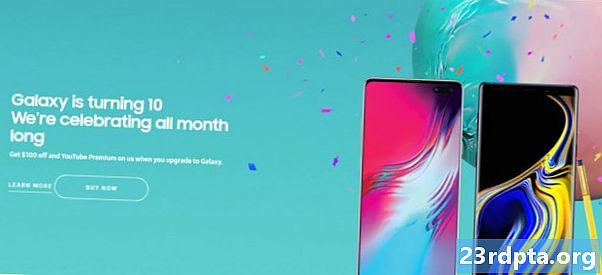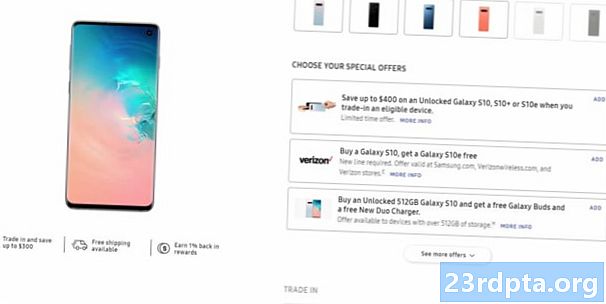Περιεχόμενο
- Microsoft Office για Chromebook: Google Play Store
- Microsoft Office για Chromebook: Γραφείο στο Διαδίκτυο
- Περισσότεροι πόροι του Chromebook

Ένα από τα όμορφα πράγματα για τα Chromebook είναι ότι βασίζονται σε μεγάλο βαθμό στο σύννεφο. Αυτό σημαίνει ότι δεν χρειάζεται να γεμίζετε το σκληρό σας δίσκο με αρχείο μετά το αρχείο. Αντ 'αυτού, μπορείτε να κάνετε ακριβώς τα πάντα μέσω του Google Drive.
Όσο μεγάλη είναι, ίσως να μην θέλετε να κάνετε τα πάντα στο Drive. Οι περισσότεροι από εμάς συνηθίζουν στο Microsoft Office για πράγματα όπως έγγραφα του Word ή υπολογιστικά φύλλα του Excel. Ευτυχώς, αν είστε σε αυτό το σκάφος και εξακολουθείτε να θέλετε ένα Chromebook, μπορείτε να έχετε το καλύτερο και των δύο κόσμων.
Δεν μπορείτε να εγκαταστήσετε εκδόσεις του Office 365 ή του Office 2016 σε υπολογιστές με Windows ή Mac σε ένα Chromebook, αλλά εξακολουθείτε να έχετε επιλογές όταν πρόκειται για τη λειτουργία του Microsoft Office στο Chromebook.
Ανάλογα με το λογισμικό που εκτελείτε ή έχετε πρόσβαση στο Chromebook σας, θα μπορείτε να χρησιμοποιήσετε το Office σε μια κάπως περιορισμένη χωρητικότητα. Σε γενικές γραμμές, το Chromebook σας θα εκτελεί την ίδια έκδοση των εφαρμογών του Office ως tablet Android.
Υπάρχουν κάποιες εξαιρέσεις, αν και θα έχετε πρόσβαση στο Office με κάποια μορφή με το Chromebook σας. Καλύπτουμε τον τρόπο εκτέλεσης του Microsoft Office στο Chromebook παρακάτω.
Microsoft Office για Chromebook: Google Play Store
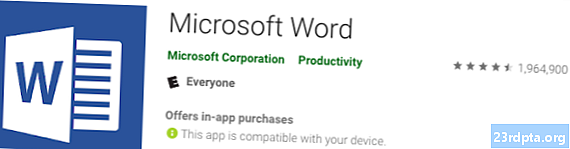
Ο ευκολότερος τρόπος να αποκτήσετε το Microsoft Office στο Chromebook είναι να κάνετε λήψη εφαρμογών του Office που είναι διαθέσιμες για Android και Chromebook.
Εάν χρησιμοποιείτε το Google Play Store, τότε αυτή είναι η επιλογή που θέλετε. Όλοι είστε έτοιμοι να κατεβάσετε και να χρησιμοποιήσετε τα προγράμματα του Office που θέλετε να χρησιμοποιήσετε στο Chromebook σας.
Ακολουθήστε αυτά τα απλά βήματα:
- Άνοιγμα του Google Play Store.
- Αναζητήστε το πρόγραμμα του Office που θέλετε να κάνετε λήψη και επιλέξτε το.
- Κάντε κλικ στην επιλογή Εγκατάσταση.
- Αφού ολοκληρωθεί η λήψη της εφαρμογής, ανοίξτε το πρόγραμμα εκκίνησης Chrome για να ανοίξετε την εφαρμογή.
- Συνδεθείτε στον λογαριασμό σας Microsoft ή στο λογαριασμό εγγραφής του Office 365.
Για να εξοικονομήσετε χρόνο, μπορείτε επίσης να κάνετε κλικ στους παρακάτω συνδέσμους για να κάνετε λήψη των συγκεκριμένων εφαρμογών που θέλετε.
- Αποψη
- Λέξη
- Υπερτερώ
- PowerPoint
- Μια σημείωση
- Φακός γραφείου
- Skype για Επιχειρήσεις
Microsoft Office για Chromebook: Γραφείο στο Διαδίκτυο
Αν το Chromebook σας έχει πρόσβαση μόνο στο Chrome Web Store, δυστυχώς δεν μπορείτε να κάνετε λήψη των διαφόρων εφαρμογών του Office.
Δεν είσαι από τύχη όμως. Μπορείτε να κάνετε λήψη του Office Online. Με την online έκδοση, θα μπορείτε να εργάζεστε, να επεξεργάζεστε και να μοιράζεστε αρχεία του Office απευθείας στο πρόγραμμα περιήγησης. Πρέπει να συνδεθείτε στο διαδίκτυο για να χρησιμοποιήσετε το Microsoft Office στο Chromebook, το οποίο ίσως δεν είναι ιδανικό, αλλά σημαίνει ότι έχετε μια εναλλακτική λύση στο Drive.
Αυτά είναι τα καρύδια και τα μπουλόνια της τοποθέτησης του Microsoft Office στο Chromebook σας ή η χρήση του στο διαδίκτυο αν δεν έχετε το Google Play Store.
Δεν θα έχετε πρόσβαση σε όλα τα χαρακτηριστικά που μπορεί να έχετε σε έναν υπολογιστή ή Mac, αλλά στη συνέχεια, το Chromebook σας δεν προορίζεται να είναι ένα από αυτά.
Αυτό σας δίνει τη δυνατότητα να εργάζεστε στα ίδια αρχεία του Office σε διαφορετικές συσκευές, αν και, που μπορεί να σας βοηθήσει να αποφύγετε το επιπλέον βήμα της μετατροπής αρχείου από το Drive για χρήση αργότερα.
Το Chromebook μπορεί να είναι σαφώς συνδεδεμένο με το οικοσύστημα της Google, αλλά αυτό δεν σημαίνει ότι πρέπει να εγκαταλείψετε κάθε έλεγχο και να υποκύψετε στους θεούς της Google. Μπορείτε ακόμα να χρησιμοποιείτε τις αγαπημένες σας εφαρμογές όπως το Office.
Χρησιμοποιήσατε το Microsoft Office για Chromebook; Υπήρχαν κάποιοι σημαντικοί περιορισμοί ή πλεονεκτήματα που νομίζετε ότι αξίζει να μοιραστείτε με τους συναδέλφους σας;
Περισσότεροι πόροι του Chromebook
- Πώς να εκτυπώσετε από ένα Chromebook
- Chromebooks που χρησιμοποιούν Android και Linux
- Πώς να τραβήξετε ένα στιγμιότυπο οθόνης σε ένα Chromebook
- Δείτε πώς να κάνετε δεξί κλικ σε ένα Chromebook